Windows 10 vous permet d’afficher un message au démarrage de l’ordinateur. Cet article va vous montrer comment.
Cliquez sur Démarrer, tapez regedit et cliquez sur regedit dans la partie supérieure du menu Démarrer. Le contrôle du compte utilisateur se manifeste. Validez l’exécution de l’éditeur du Registre en cliquant sur Oui. Développez tour à tour les dossiers HKEY_LOCAL_MACHINE, SOFTWARE, Microsoft, Windows, Current Version, Policies puis cliquez sur System. Dans le volet droit de la fenêtre de l’éditeur du Registre, vous allez modifier les chaînes legalnoticecaption et legalnoticetext :
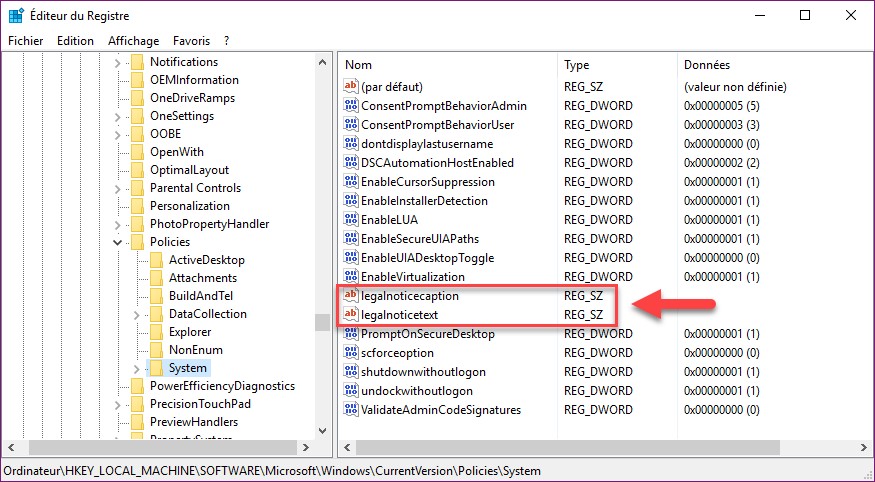
La valeur legalnoticecaption correspond au titre du message et la chaine legalnoticetext au texte du message. Double-cliquez sur l’une puis sur l’autre et définissez le titre et le texte du message que vous voulez afficher :
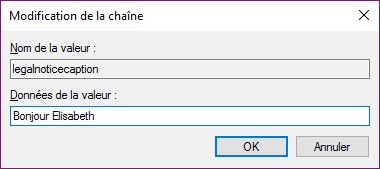
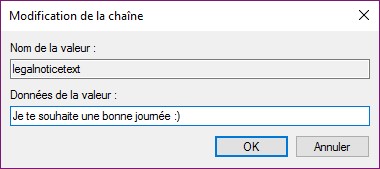
Fermez l’éditeur du Registre et redémarrez l’ordinateur. L’écran d’accueil s’affiche comme d’habitude. Appuyez sur une touche du clavier pour afficher le message de bienvenue :
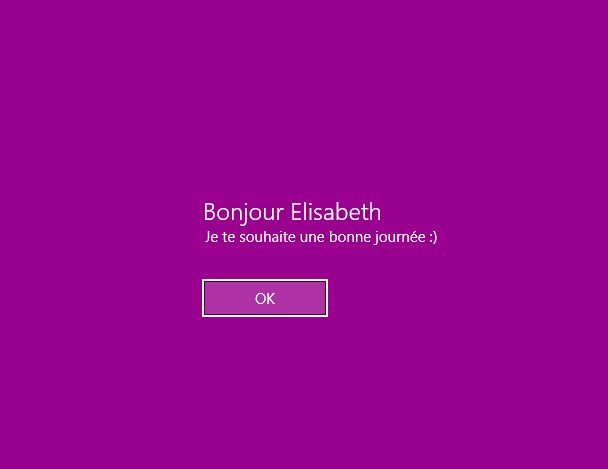
Remarque
Si vous voulez supprimer ce message, il vous suffit d’affecter une chaîne vide aux valeurs legalnoticecaption et legalnoticetext dans le Registre.


je suis chauve